Como definir vários preços por produto no WooCommerce?
Publicados: 2022-11-09Ao administrar uma loja WooCommerce, você provavelmente sabe que descontos e cupons são uma excelente estratégia de marketing para aumentar suas vendas. Da mesma forma, definir vários preços por produto é um dos aspectos mais cruciais do plano de negócios de um proprietário de loja WooCommerce.
Por exemplo, você pode ter vários produtos em sua loja WooCommerce e todos os produtos têm preços diferentes. Você pode oferecer aos clientes várias alternativas, como materiais, cores e tamanhos diferentes.
Você já pensou em definir vários preços para cada tipo?
Fornecer preços variáveis para o WooCommerce será uma ótima estratégia de preços que incentiva os clientes a retornar à sua loja com as melhores ofertas. Portanto, este blog irá guiá-lo na configuração de vários preços por produto do WooCommerce.
Vamos começar!
Configure várias estratégias de preços adaptadas à sua loja WooCommerce.
- O que são vários preços por produto no WooCommerce?
- Por que devemos definir vários preços por produto único no WooCommerce?
- Vantagens do WooCommerce Vários Preços por Produto
- Maneiras de definir vários preços para um produto no WooCommerce
- Etapa 1: adicionar novos produtos
- Etapa 2: adicionar atributos
- Criando novos atributos
- Adicionando valores aos atributos
- Etapa 3: Adicionando Valores de Atributos Globais ao Produto
- Etapa 4: adicionar variações
- Passo 5: Adicionando Imagens e WooCommerce Vários preços por produto
- Como definir vários preços por produto usando as regras de desconto Woo
- Como definir descontos em vários preços do WooCommerce por produto?
- Preços para WooCommerce com base no desconto em massa
- Preços do WooCommerce com base na função de usuário específica
- Conclusão
O que são vários preços por produto no WooCommerce?
Configurar vários preços por produto nada mais é do que configurar sua loja WooCommerce para vender os mesmos produtos a preços diferentes. As variações de preços dependem de regras e condições específicas.
Por exemplo , você pode criar e exibir um preço adicional para o tamanho XL de um produto do que o tamanho S.
Por que devemos definir vários preços por produto único no WooCommerce?
Sabemos que no WooCommerce, um único produto vem em muitas variações e, como proprietário de uma loja, você pode listar alguns produtos com requisitos de preços exclusivos.
Por exemplo, imagine que você está vendendo um boné que vem em diferentes cores e tamanhos. Em vez de introduzir o limite na sua loja WooCommerce como um produto separado e exibir o mesmo preço, você pode criá-lo como um produto variável com atributos como cor e tamanho. Com base nessa condição, cada limite em sua loja WooCommerce pode ter um preço diferente.
O principal benefício de oferecer vários preços por produto é que permite que os clientes pesquisem itens dinâmicos com facilidade.
Vantagens do WooCommerce Vários Preços por Produto
O preço tem um impacto significativo em sua loja WooCommerce de várias maneiras. Mas antes de começarmos, vamos ver algumas das vantagens dos Preços Múltiplos por Produto.
- Ofertas para vender para diferentes tipos de clientes.
Por exemplo , você pode oferecer preços diferentes para clientes de varejo e atacado, já que clientes de atacado compram produtos a granel. - Incentive os clientes a comprar mais
Definir vários preços para o WooCommerce incentiva os clientes a comprar mais. Por exemplo, você pode definir os diferentes tamanhos e preços do WooCommerce para incentivar os clientes com táticas de marketing de preços em massa. - Aumente sua receita
Definir atributos variáveis com vários preços por produto em sua loja WooCommerce ajuda a gerar mais receita. Por exemplo, se você está vendendo moletons, com base no tamanho, você pode definir variações nos preços (ou seja, você pode cobrar um preço mais alto por tamanhos grandes do que moletons de tamanho pequeno ou médio).
Maneiras de definir vários preços para um produto no WooCommerce
Para estabelecer um produto com vários preços, primeiro você precisa criar um produto variável com um atributo de preço. As etapas abaixo orientam você na definição de vários preços por produto no WooCommerce.
Etapa 1: adicionar novos produtos
- Vá para o painel do WordPress->Produtos->Adicionar novo arquivo . Insira o nome do produto e as descrições do produto na página Adicionar novo produto.
- Depois de adicionar a descrição do produto, role para baixo até os dados do produto para definir o tipo de produto como "Produto variável". (Já que seu produto terá diferentes variáveis como tamanho, cores e materiais)
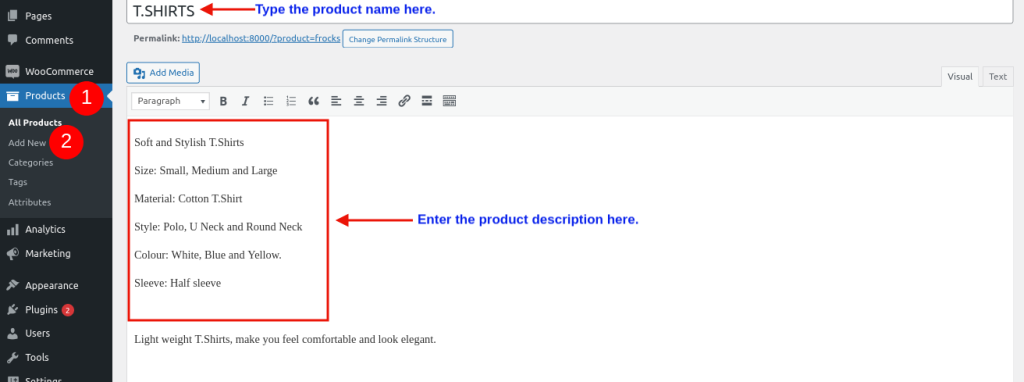
Etapa 2: adicionar atributos
Os atributos adicionam informações adicionais (tamanho, cor, material, etc.) aos seus produtos WooCommerce. Adicionar recursos de produtos ajuda seus clientes a pesquisar e filtrar seus produtos com facilidade.
Existem dois atributos diferentes do WooCommerce são:
- Atributo Global
- Atributo de produto personalizado
Atributo Global: Você pode criar atributos globais e pode usar esses atributos para muitos produtos diferentes.
Atributo de produto personalizado: você pode criar atributos de produto personalizados para definir os recursos do produto específico, enquanto isso não se aplica à maioria dos outros produtos em sua loja WooCommerce.
Crie um atributo global que se aplique a todos os produtos em sua loja WooCommerce seguindo as etapas listadas abaixo.
Criando novos atributos
- Vá para o painel do WordPress->Produtos->Atributos .
- Insira o novo nome do atributo e slug nos respectivos campos.
- Clique no botão “Adicionar atributo”.
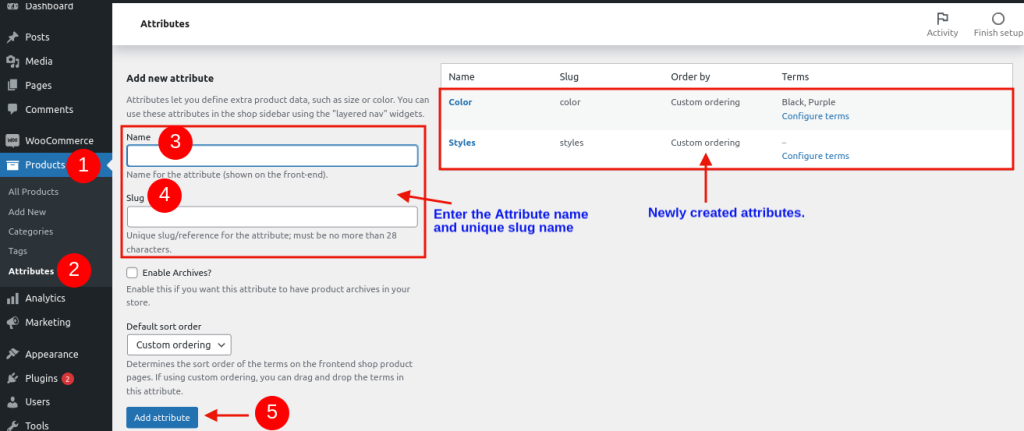
Depois de criar um novo atributo, você pode ver os dados do novo atributo no lado direito da página.
Adicionando valores aos atributos
Agora, criamos atributos globais. Os clientes esperam valores de atributo para comprar um produto em sua loja WooCommerce. Os preços dos produtos WooCommerce serão decididos com base em diferentes tamanhos e preços.
Por exemplo , aqui, o estilo é nosso atributo; os valores são Polo, U-neck, Round neck, e mais podem ser valores de atributos.
Para adicionar valores aos atributos,
- Vá para o painel do WordPress->Produtos->Atributos.
- Clique no atributo que você já criou.
- Insira o nome do estilo, slug e adicione uma descrição.
- Clique em “Adicionar novos estilos”.
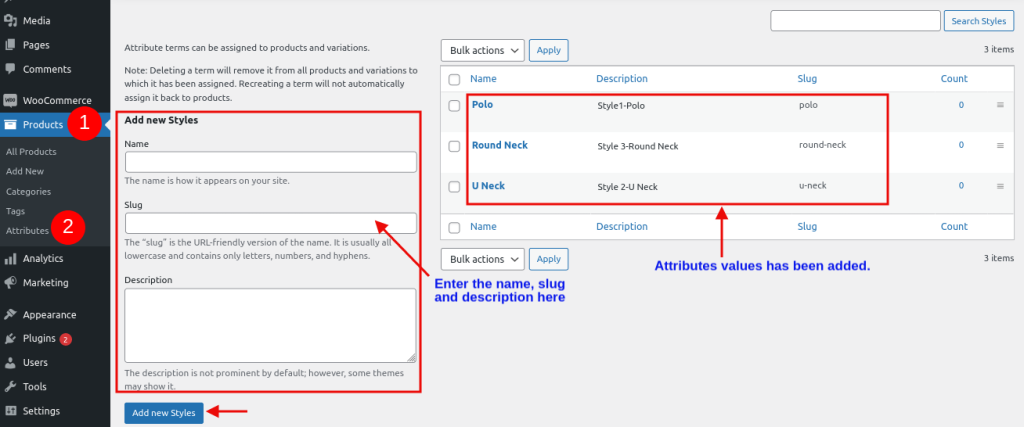
Da mesma forma, seguindo o procedimento acima, você pode adicionar vários termos aos seus atributos. Depois de adicionar termos aos atributos, você poderá ver os termos do atributo no lado direito da página.
Etapa 3: Adicionando Valores de Atributos Globais ao Produto
Agora, adicionaremos os atributos e valores criados a um produto. Siga as etapas abaixo para adicionar os atributos e seus valores ao produto.
1. Vá para WordPress-> Produtos-> Todos os Produtos.
2. Clique no produto onde deseja adicionar os atributos e valores.

3. Na página do produto, você pode encontrar uma opção chamada Dados do produto. Os dados do produto permitem que você altere o tipo do seu produto. Para adicionar o atributo e os valores, escolha a opção Produto variável.
4. Clique em Atributo e selecione o atributo (estilo) na lista suspensa que você já criou.
5. Clique em “ Adicionar ” e selecione a lista de valores que deseja adicionar ao produto.
6. Ative a caixa de seleção “usado para variações”.
7. Clique em “ Salvar atributos ”.
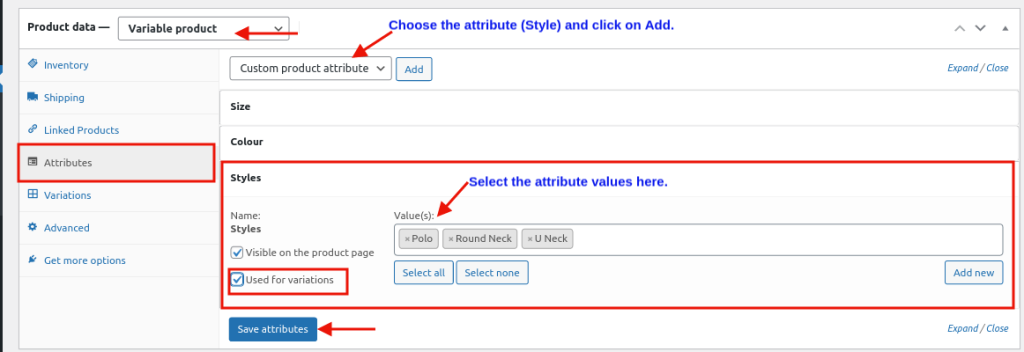
Etapa 4: adicionar variações
Agora, veremos as etapas para adicionar variações ao nosso produto criado.

Selecione "Criar variações de todos os atributos" em "Variação".
Clique na opção "Ir" e você receberá um pop-up com uma mensagem de aviso "Tem certeza de que deseja vincular todas as variações?".
Clique em OK para adicionar todos os termos do atributo ao produto.
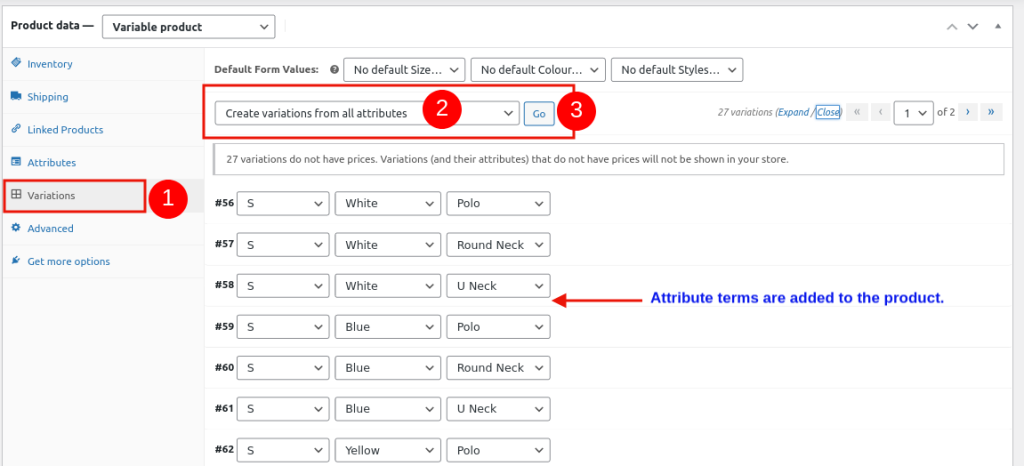
Passo 5: Adicionando Imagens e WooCommerce Vários preços por produto
Por fim, clique nas variações para adicionar imagens e preços dos produtos.
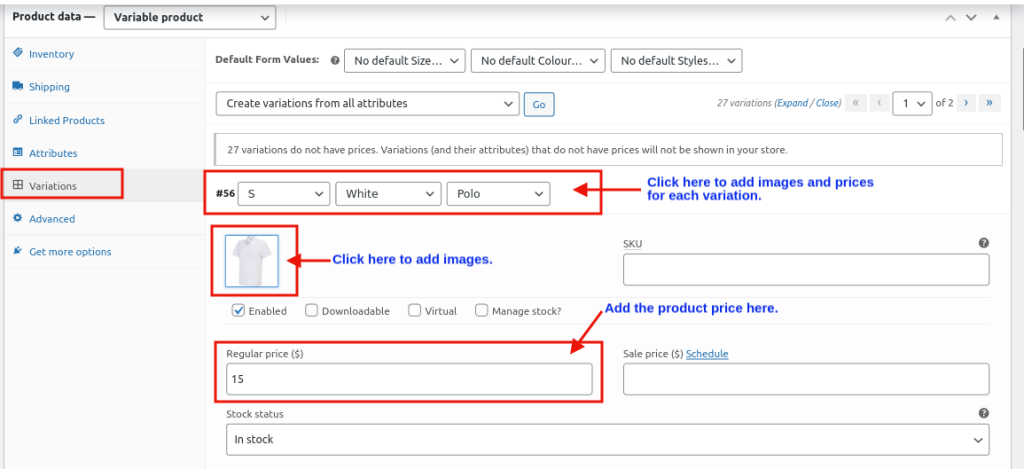
Clique em Salvar alterações e as imagens e preços do WooCommerce serão armazenados.
Veja a página do carrinho abaixo para entender o fluxo de trabalho de vários preços por produto do WooCommerce.
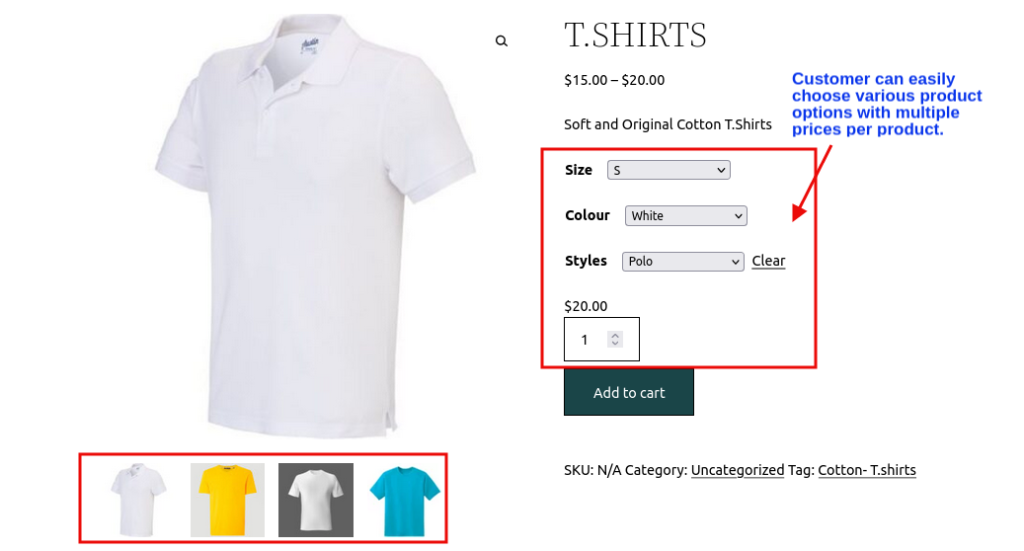
Como definir vários preços por produto usando as regras de desconto Woo
Permita que os clientes façam compras com diferentes opções e as melhores ofertas. Usaremos as Regras de desconto para o plugin WooCommerce para criar preços para o WooCommerce.
Instale as regras de desconto para o plug-in WooCommerce seguindo as etapas abaixo,
Passo 1: Faça login no seu painel do WordPress e vá para a seção Plugins.
Passo 2: Clique no botão “Adicionar Novo” conforme ilustrado abaixo,
Passo 3: Procure o plugin “Regras de desconto para WooCommerce”, conforme mostrado abaixo,

Passo 4: Instale e ative o plugin.
O plug-in de preços dinâmicos do WooCommerce também pode ser instalado manualmente em sua loja baixando as Regras de desconto para o plug-in WooCommerce do repositório do WordPress.
O processo acima explica a instalação da versão gratuita.
Experimente a versão premium do plugin WooCommerce Discount Rules para obter mais recursos, como descontos baseados na função do usuário, ofertas BOGO, descontos baseados em categorias e muito mais.
Experimente os recursos avançados de Preços e Descontos Dinâmicos.
Como definir descontos em vários preços do WooCommerce por produto?
Preços para WooCommerce com base no desconto em massa
O preço em massa atrai e incentiva os clientes a comprar produtos em maior quantidade. Enquanto no WooCommerce, você pode oferecer um determinado item ou grupo de itens a um preço mais baixo com base nos itens comprados. Aqui, usando as regras de desconto do Woo, veremos como podemos definir vários preços por produto do WooCommerce com base em descontos em massa.
Por exemplo , peça 2 ou mais itens com o atributo especificado e aproveite o desconto no preço do produto.
- Vá para o painel do WordPress -> WooCommerce -> Regras de desconto Woo
- Clique em Adicionar Nova Regra para criar um novo desconto de usuário.
- Digite o nome da regra e escolha o tipo de desconto como “Desconto em massa”, conforme mostrado abaixo
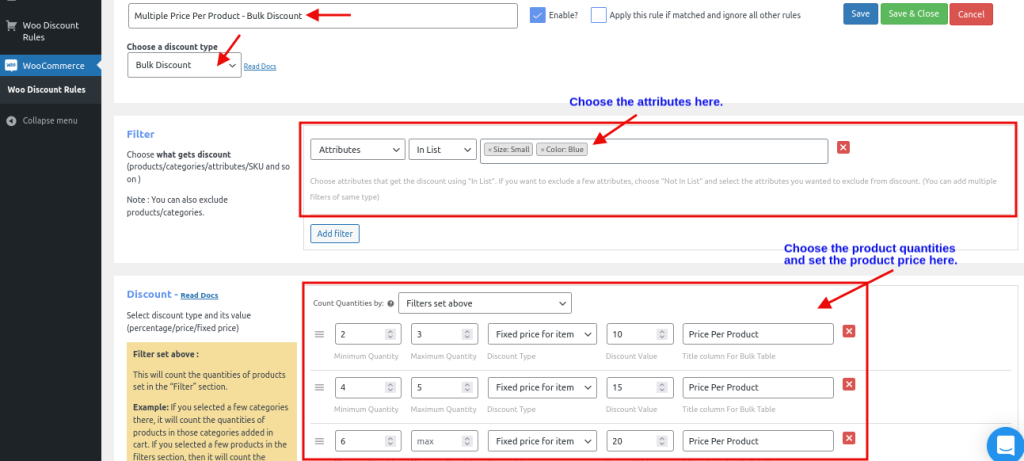
Selecione “ Atributos ” na seção de filtro e defina o tipo de atributo como: “ Tamanho: Pequeno e Cor: Azul ”.
Na seção Desconto da regra, adicione os intervalos. Exemplo: 2 a 3 quantidades, o cliente ganha 10% de desconto. Da mesma forma, você pode continuar adicionando mais intervalos.
Nota: Você pode continuar adicionando vários intervalos de desconto e deixar o campo de quantidade máxima vazio no intervalo final, conforme mostrado na imagem. Assim, quando um cliente compra mais de seis quantidades, o plugin automaticamente oferece um desconto aos clientes.
Confira a página do carrinho para entender melhor o fluxo de trabalho,

Preços do WooCommerce com base na função de usuário específica
Você pode usar essa regra de preços em sua loja WooCommerce para criar diferentes ofertas de preços para funções de usuário específicas, como Administrador, Atacadistas, Autor e muito mais. Habilitar o WooCommerce set_price atrai clientes específicos para comprar os produtos e aumenta a fidelidade do cliente.
Por exemplo , um desconto de 15% para gerentes de loja em produtos específicos.
- Vá para o painel do WordPress -> WooCommerce -> Regras de desconto Woo
- Clique em Adicionar Nova Regra para criar um novo desconto de usuário.
- Digite o nome da regra e escolha o tipo de desconto como 'Ajuste do produto'.
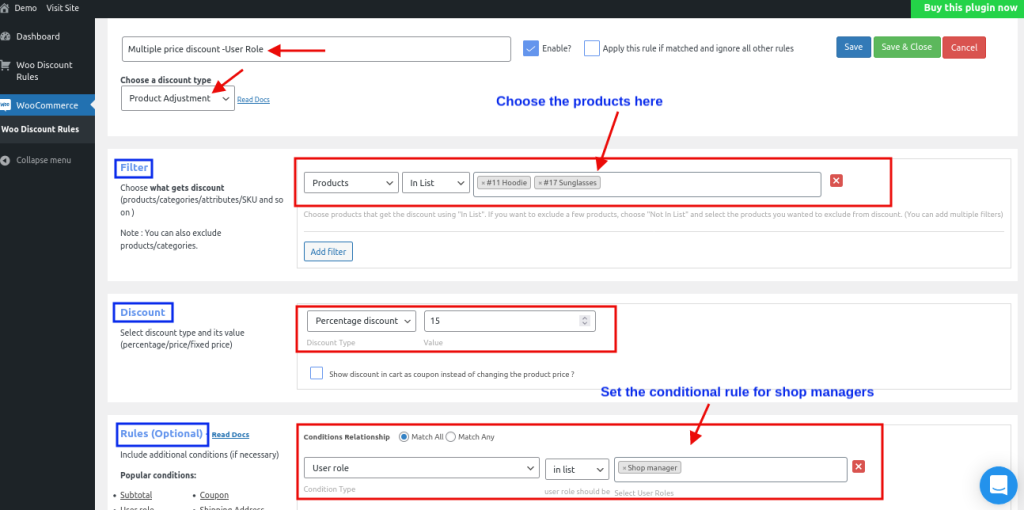
Escolha a opção de produto na seção de filtro e “selecione mais um produto” que recebe o desconto.
Selecione "Desconto percentual" na seção de desconto da regra e defina o valor percentual como "15".
Na seção Regras , escolha o tipo de condição como Função de usuário e selecione a função de usuário como “ Gerente de loja ”.
Agora, quando o gerente da loja comprar os produtos especificados na sua loja WooCommerce, um desconto de 15% será aplicado ao carrinho do cliente.
Da mesma forma, com as regras de desconto do Woo, você pode definir vários preços por produto com base em diferentes condições, como itens no carrinho, descontos com base na categoria, preços com base em usuários específicos e muito mais.
Torne sua abordagem de marketing única com opções de preços variáveis e ofertas de desconto.
Conclusão
Portanto, definir vários preços por produto do WooCommerce permite que os clientes comprem os produtos com várias opções e preços. É também uma ótima maneira de melhorar a experiência do cliente. Este blog apresenta as maneiras de definir vários preços por produto e, além disso, vimos diferentes maneiras de criar preços para WooCommerce com base em descontos em massa, funções de usuário específicas e categorias específicas.
Defina vários preços por produto com nossas regras de desconto Woo e explore várias regras e recursos de desconto para sua loja WooCommerce. Você precisa de estratégias ou ideias de marketing para aumentar suas vendas? Então confira o blog “10 tipos de marketing de comércio eletrônico que sua loja online deve seguir”.
Siga as etapas abaixo para adicionar vários preços no WooCommerce.
1. Vá para Painel do WordPress->Produtos->Atributos.
2. Adicione os vários atributos e incorpore os valores nos atributos.
3. Crie um novo produto ou escolha o produto e adicione os valores de atributo ao produto.
4. Crie variações e adicione vários preços à lista de atributos criados.
Vá para WooCommerce-> Regras de desconto Woo -> Adicionar nova regra. Podemos escolher o tipo de desconto em pacote ou em massa. Assim, o preço desse produto será atualizado dinamicamente com base nas quantidades escolhidas pelo cliente.
Conforme discutido neste blog, defina seus atributos e seu valor, adicione ainda mais seus valores de atributo ao produto existente ou crie um novo produto. Depois de processar essas condições, defina as imagens e os preços dos produtos. Visualize e publique seu produto variável no WooCommerce.
